엑셀 사용자 정의 함수를 일반 함수처럼 추가하는 방법
사용자 정의 함수는 기본적으로 함수를 작성한 해당 엑셀 파일에서만 사용이 가능하다.
때문에 엑셀에서 기본으로 제공하는 일반 함수들처럼 사용자 정의 함수도 엑셀 파일에 상관없이 어디서든 자유롭게 사용하고자 한다면 추가 기능 파일을 만들고 이를 등록하면 되는데 방법 자체는 크게 어렵지 않다.
엑셀 사용자 정의 함수를 일반 함수처럼 추가하기
1. xlam 파일 만들기.
우선 새 파일에서 사용자 정의 함수를 작성 한 뒤 다른 이름으로 저장을 통해 추가 기능 파일로 저장하자.
(파일 형식을 [Excel 추가 기능]으로 선택하고 저장 하면 된다.)
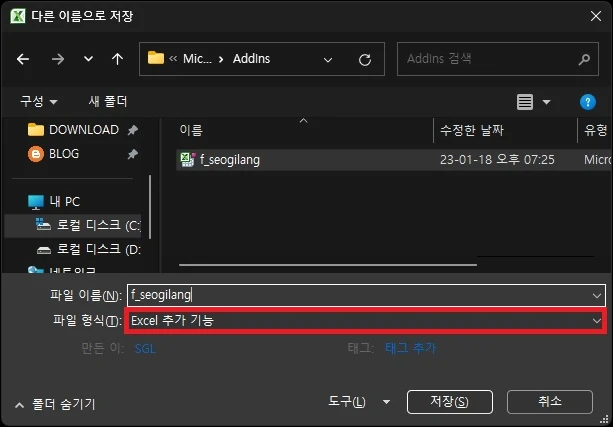
2. 엑셀 옵션 실행.
xlam 파일을 만들었다면 엑셀 메뉴에서 [파일 -> 옵션]을 실행하자.
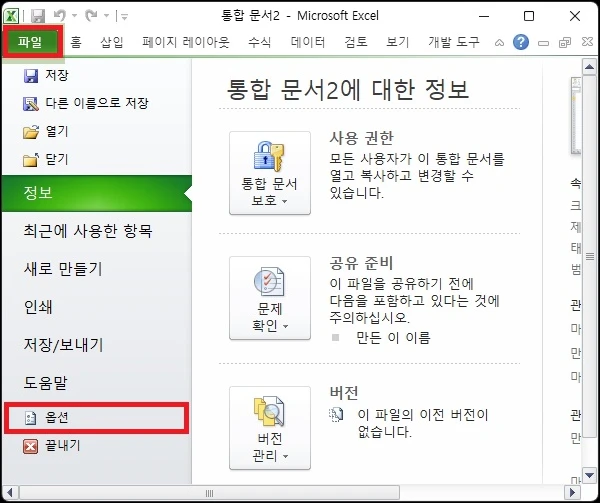
3. 추가 기능 관리 실행.
왼쪽의 메뉴에서 [추가 기능]을 클릭.
하단의 [이동] 버튼을 클릭하여 추가 기능 관리를 실행하자.
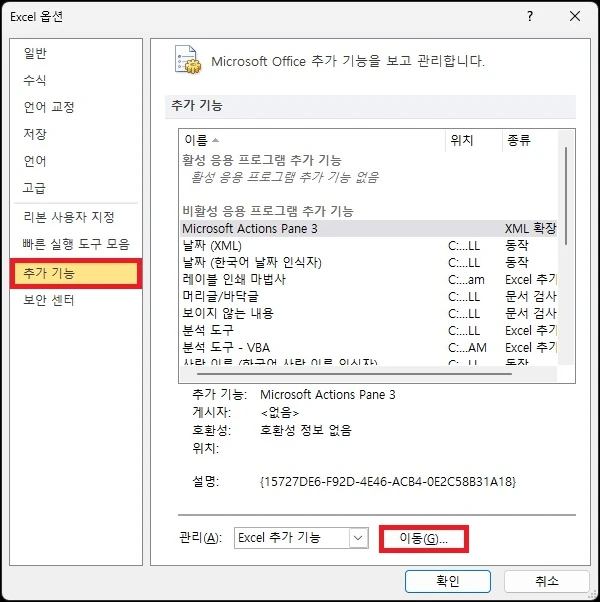
4. xlam 파일 추가.
추가 기능 창이 나타나면 [찾아보기] 버튼을 클릭하고 xlam 파일을 추가하자.
(저장할 때 경로를 변경하지 않았다면 바로 보일 것이다.)
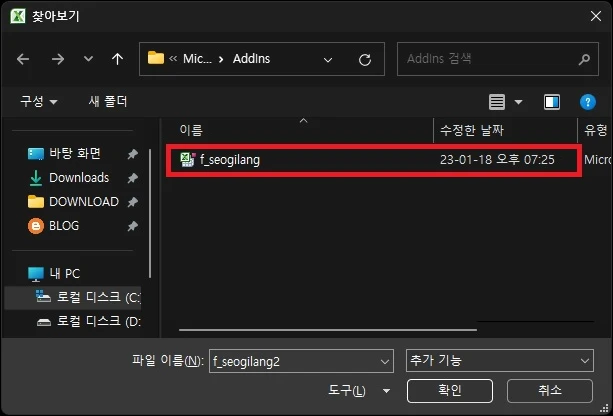
파일을 추가하면 리스트에 파일명이 나타나는데 체크가 되어있는지 확인하고 [확인] 버튼을 클릭하자.
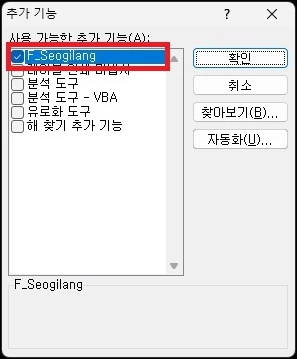
5. 함수 사용 확인.
엑셀을 다시 실행 한 뒤 사용자 정의 함수를 사용할 수 있는지 확인해 보자.
xlam 파일을 정상적으로 추가했다면 바로 함수를 사용할 수 있을 것이다.
그 외 내용
- 추가 기능은 새 문서에 xlam 파일을 포함 시킨다.
추가 기능은 새 문서를 만들 때 해당 파일을 추가하는 방식이라고 보면 된다.
때문에 작성한 문서를 다른 컴퓨터에서 열어보더라도 정상적으로 사용자 정의 함수가 작동하는 것을 확인할 수 있다.
- 다른 엑셀 파일의 사용자 정의 함수 불러오기.
사용자 정의 함수가 필요하지만 현재 문서에 사용자 정의 함수를 추가하기는 싫다면 추가 기능보다는 아래와 같은 형태로 다른 문서에 작성된 함수를 불러와서 사용하는 것은 어떨까 한다.
(함수가 있는 파일이 열려 있어야 불러오기가 가능하다.)
| - 기본 사용 =파일명!함수 - 사용 예 =seogilang!colorinfo(A1,1) |